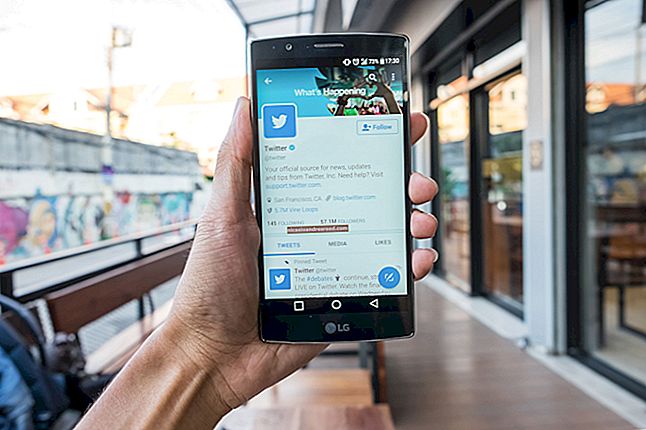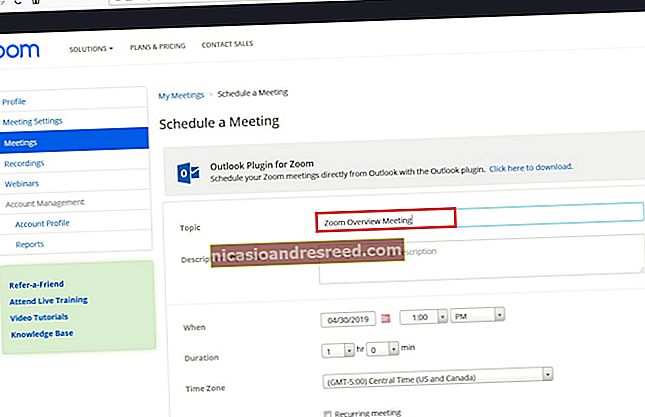如何更新VLC媒体播放器

VideoLAN项目发布VLC Media Player的定期更新。这些更新增加了新功能并修复了错误,但也可能包含重要的安全补丁,可帮助保护您的PC或Mac免受攻击。
当您打开VLC时,VLC会自动将其通知您,但不会自动安装它们。以下是在任何平台上手动检查并获取最新版本的VLC的方法:Windows,Mac,Linux,Android,iPhone和iPad。
如果您不想使用内置的更新过程,则不必这样做。您可以从VideoLAN的网站下载最新版本的VLC。请确保仅从videolan.org的官方网站上获取它。
如何在Windows PC上更新VLC
在Windows PC上,单击“帮助”>“检查更新”以查看是否有可用的更新。

如果有可用更新,VLC将为您下载并安装它。单击“是”,VLC将为您下载最新更新。

下载后,VLC将提供启动安装程序的功能。单击“安装”以关闭VLC并开始安装。

单击安装程序以安装新版本的VLC。您可以选择“使用以前的设置升级VLC(推荐)”以保留当前的VLC选项。

完成后,确保选择“运行VLC媒体播放器”,然后单击“完成”。

VLC现在是最新的。如果再次单击“帮助”>“检查更新”,则会看到您拥有最新版本的媒体播放器。

如何在Mac上更新VLC
在Mac上,单击VLC>检查更新。您可以在Mac显示器顶部的菜单栏上找到此选项。

VLC将通知您是否有可用的更新。单击“安装更新”进行下载。

完成后,单击“安装并重新启动”以安装最新版本的VLC并打开它。

如果您再次点击VLC>检查更新,则会看到一条消息,提示您最新的可用版本。

如何在Android,iPhone,iPad和Linux上更新VLC
在Android上,VLC通过Google Play商店进行更新。在iPhone或iPad上,它可以通过Apple的App Store进行更新,就像其他任何应用程序一样。
在Linux上也是如此:您的Linux发行版通过其常规软件更新工具来更新VLC。
只需安装常规的应用程序和软件更新即可获取最新版本的VLC。